Graphich Design Tutorial For CorelDraw X3
1. Tutorial Bikin Stempel
Sunday, 8 August 2010
Graphic Design | Stempel
Pelajaran Membuat Stempel dengan menggunakan CorelDraw Grapic Suite X3
Pelajaran dasar dari pembuatan stempel seperti membuat tulisan dengan bentuk kotak, oval mapun bulat.Langkah - langkahnya sebagai berikut :
1. Buka aplikasi CorelDraw Grapic Suite X32. Pilih New Seperti Pada Gambar Berikut :
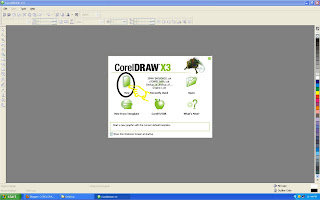
3. Pilih Tanda bulat (Ellipse Tool)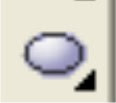 atau bisa dengan menekan tombol F7 jika dalam setingan command default.
atau bisa dengan menekan tombol F7 jika dalam setingan command default.
4. Lalu Buat Bulat, dan ketebalan graris luar standara stempel adalah 1.5px, seperti pada gambar berikut :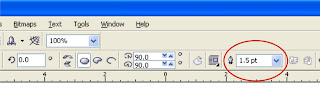 6. Ubahlah ukuran ke dalam centi meter atau milimeter, dengan klik tanda panah(Pick tool)
6. Ubahlah ukuran ke dalam centi meter atau milimeter, dengan klik tanda panah(Pick tool)
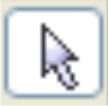 dan lalu klik sembarang didalam page tanpa mengenai objek gambar dan ubah, saya menyarankan ubah ke milimeter :
dan lalu klik sembarang didalam page tanpa mengenai objek gambar dan ubah, saya menyarankan ubah ke milimeter :
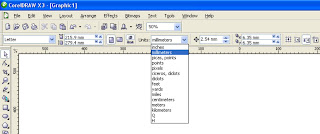
5. Ukuran Stempel standar aadalah 4 x 4 cm = 40mm x 40mm, untuk menentukan ukuran gambar klik gambar dan ubah ukurannya menjadi 40x40mm seperi berikut :
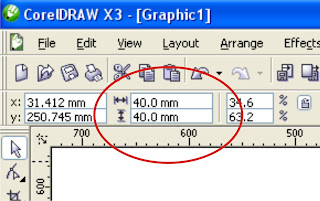
6. Setelah itu buat Bulat Baru Ditengah Bulat pertama dan atur ketebalan garisnya 1 px juga tak lupa atur ukuran bulat menjadi 38mm x 38mm.
7. kemudian setelah Itu, Sama bikin bulat ditengah bulat kedua dengan ktebalan 1 px juga, dan baut ukurannya adalah 28mm x 28mm.
8. Bikin Kotak dengan ketebalan garis 1 px, ukuran standar ke bawah 5mm
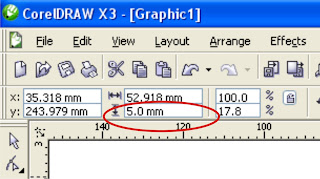 9. lalu klik Kotaknya dan tekan shift (jangan dilepas) dan klik lingkaran di tengah, lalu lepas tombol shiftnya dan klik tombol e keyboard kamu dan klik juga tombol c keyboard kamu maka kotak tersebut akan pindah ke tengah-tengah.
9. lalu klik Kotaknya dan tekan shift (jangan dilepas) dan klik lingkaran di tengah, lalu lepas tombol shiftnya dan klik tombol e keyboard kamu dan klik juga tombol c keyboard kamu maka kotak tersebut akan pindah ke tengah-tengah.
10. Setelah itu klik kotak yang berada di tengah lingkaran tersebut dan pilih pada menu effects (Alt+e) dan pilih Place Inside Container.... pada Power Clip,
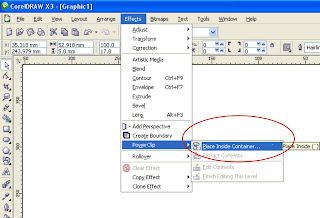 lalu klik lingkaran paling tengah
lalu klik lingkaran paling tengah
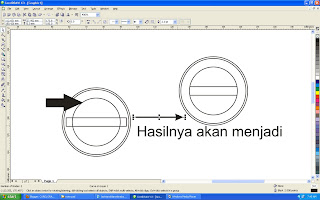
11. Setelah itu anda siap mengisi dengan kata yang anda inginkan, saya contohkan :
* Kata Lingkaran Atas dengan "TUTORIAL GRAPHIC DESIGN"
lankahnya adalah Ketk Kata dengan Pilih Text Tool (F8), klik sembarang dan ketiklah kata yang anda inginkan ataupun kata yang saya rekomendasikan
 dan setelah itu pilih menu Text (Alt+t) lalu pilih Fit text to path dan arahkan pada lingkaran kedua atas, pastikan ada tanda garis vertikal merah muncul dan itu menandakan bahwa text tepat berada ditengah tengah.
dan setelah itu pilih menu Text (Alt+t) lalu pilih Fit text to path dan arahkan pada lingkaran kedua atas, pastikan ada tanda garis vertikal merah muncul dan itu menandakan bahwa text tepat berada ditengah tengah.
* Kata Ditengan Untuk Kotak "STEMPEL"
Seperti langkah diatas anda ketik kata yang anda inginkan, dan klik pada Text yang anda ketik atau kata STEMPEL yang saya anjurkan, lalu tekan tombol Shift dan Tahan selanjutnya pilih atau Klick lingkaran tengah dan lepas, Selanjutnya Tekan Tombol e dan tekan Tombol c seperti yang telah saya jelaskan diatas. Maka text Stempel akan pindah ke tengah-tengah lingkaran.
* Kata Lingkaran Bawah " CORELDRAW X3"
Setelah anda ketikkan kata ini lalu pilih Fit text to path, dan seperti tadi pastikan kata CORELDRAW X3 berada ditengah lingkaran dengan mempunyai tanda Garis merah Vertikal. Karena Kata yang ini terbaik maka anda klik Mirror Horizontally yang berada pada toolbar atas

klik Mirror Vertically yang berada pada toolbar atas, Disebelahnya

Untuk Melihat Video Tutorialnya Silahkan di http://www.youtube.com/watch?v=LNDbvmT0YAE
Pelajaran dasar dari pembuatan stempel seperti membuat tulisan dengan bentuk kotak, oval mapun bulat.Langkah - langkahnya sebagai berikut :
1. Buka aplikasi CorelDraw Grapic Suite X32. Pilih New Seperti Pada Gambar Berikut :
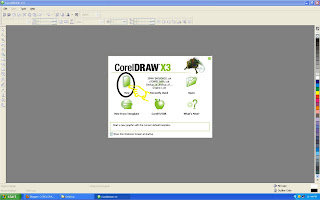
3. Pilih Tanda bulat (Ellipse Tool)
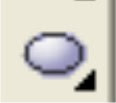 atau bisa dengan menekan tombol F7 jika dalam setingan command default.
atau bisa dengan menekan tombol F7 jika dalam setingan command default.4. Lalu Buat Bulat, dan ketebalan graris luar standara stempel adalah 1.5px, seperti pada gambar berikut :
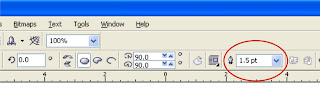 6. Ubahlah ukuran ke dalam centi meter atau milimeter, dengan klik tanda panah(Pick tool)
6. Ubahlah ukuran ke dalam centi meter atau milimeter, dengan klik tanda panah(Pick tool)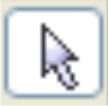 dan lalu klik sembarang didalam page tanpa mengenai objek gambar dan ubah, saya menyarankan ubah ke milimeter :
dan lalu klik sembarang didalam page tanpa mengenai objek gambar dan ubah, saya menyarankan ubah ke milimeter :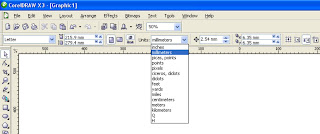
5. Ukuran Stempel standar aadalah 4 x 4 cm = 40mm x 40mm, untuk menentukan ukuran gambar klik gambar dan ubah ukurannya menjadi 40x40mm seperi berikut :
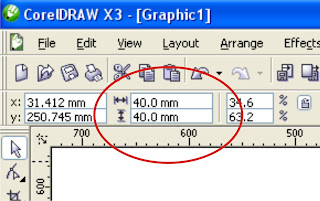
6. Setelah itu buat Bulat Baru Ditengah Bulat pertama dan atur ketebalan garisnya 1 px juga tak lupa atur ukuran bulat menjadi 38mm x 38mm.
7. kemudian setelah Itu, Sama bikin bulat ditengah bulat kedua dengan ktebalan 1 px juga, dan baut ukurannya adalah 28mm x 28mm.
8. Bikin Kotak dengan ketebalan garis 1 px, ukuran standar ke bawah 5mm
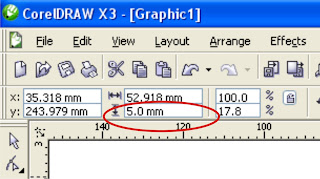 9. lalu klik Kotaknya dan tekan shift (jangan dilepas) dan klik lingkaran di tengah, lalu lepas tombol shiftnya dan klik tombol e keyboard kamu dan klik juga tombol c keyboard kamu maka kotak tersebut akan pindah ke tengah-tengah.
9. lalu klik Kotaknya dan tekan shift (jangan dilepas) dan klik lingkaran di tengah, lalu lepas tombol shiftnya dan klik tombol e keyboard kamu dan klik juga tombol c keyboard kamu maka kotak tersebut akan pindah ke tengah-tengah.10. Setelah itu klik kotak yang berada di tengah lingkaran tersebut dan pilih pada menu effects (Alt+e) dan pilih Place Inside Container.... pada Power Clip,
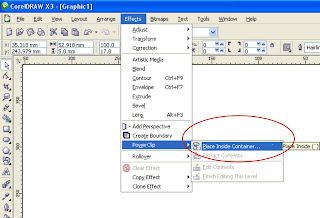 lalu klik lingkaran paling tengah
lalu klik lingkaran paling tengah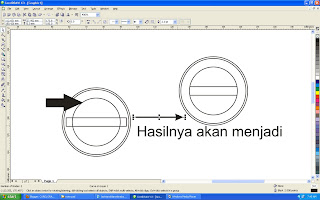
11. Setelah itu anda siap mengisi dengan kata yang anda inginkan, saya contohkan :
* Kata Lingkaran Atas dengan "TUTORIAL GRAPHIC DESIGN"
lankahnya adalah Ketk Kata dengan Pilih Text Tool (F8), klik sembarang dan ketiklah kata yang anda inginkan ataupun kata yang saya rekomendasikan
 dan setelah itu pilih menu Text (Alt+t) lalu pilih Fit text to path dan arahkan pada lingkaran kedua atas, pastikan ada tanda garis vertikal merah muncul dan itu menandakan bahwa text tepat berada ditengah tengah.
dan setelah itu pilih menu Text (Alt+t) lalu pilih Fit text to path dan arahkan pada lingkaran kedua atas, pastikan ada tanda garis vertikal merah muncul dan itu menandakan bahwa text tepat berada ditengah tengah.* Kata Ditengan Untuk Kotak "STEMPEL"
Seperti langkah diatas anda ketik kata yang anda inginkan, dan klik pada Text yang anda ketik atau kata STEMPEL yang saya anjurkan, lalu tekan tombol Shift dan Tahan selanjutnya pilih atau Klick lingkaran tengah dan lepas, Selanjutnya Tekan Tombol e dan tekan Tombol c seperti yang telah saya jelaskan diatas. Maka text Stempel akan pindah ke tengah-tengah lingkaran.
* Kata Lingkaran Bawah " CORELDRAW X3"
Setelah anda ketikkan kata ini lalu pilih Fit text to path, dan seperti tadi pastikan kata CORELDRAW X3 berada ditengah lingkaran dengan mempunyai tanda Garis merah Vertikal. Karena Kata yang ini terbaik maka anda klik Mirror Horizontally yang berada pada toolbar atas

klik Mirror Vertically yang berada pada toolbar atas, Disebelahnya

Untuk Melihat Video Tutorialnya Silahkan di http://www.youtube.com/watch?v=LNDbvmT0YAE
Graphich Design
Selamat Datang Semuanya...!!!
Nama : Bayu Purbaya
Alamat : Jonggo, Bogor - Jawa Barat - Indonesia
Hobby : Memancing Ikan Di Sungai
Pekerjaan : Graphic Designer
Pengalaman : 6 Tahun
Saya akan membahas tentang bagaimana caranya edit gambar, dengan menggunakan CorelDraw.
Bagi anda yang menginginkan belajar silahkan disimak perkembangan blog ini, jangan lupa catat alamatnya. http://coreldrawx.blogspot.com/. terimakasih.
Pelajaran yang akan saya mulai adalah dengan editing stempel, karena dengan bisa edit stemple anda langsung bisa bikin suatu usaha yaitu bikin stempel. dan seterusnya akan saya kembangkan ke editing graphic design yang lainya, seperti edit Undangan, photo, Banner, dan lainnya.
Disini saya menginginkan supaya anda belajar edit untuk mengembangkan usaha anda. atau yang belum kepikiran membuka usaha silahkan dipilih usaha dalam bidang percetakan (Printing Advertising), segala pelajarannya mudah - mudahan dapat saya tuangkan disini.
Anda tinggal bertanya, kebutuhan atau apa saja yang ingin anda pelajari dan yang ingin anda ketahui tentang graphic design.
Jika ada saran dan kritik silahkan, jangan ragu karena pertukaran saran kritik dalam hal membangun ilmu pengetahuan sangat diperlukan bagi setiap orang. ingat "Tidak ada orang yang sempurna di dunia ini" tapi kita hanya ingin berbuat dan berkarya sebaik mungkin sehingga mencapai dan ataupun mendekati sempurna. OK coy ( Ha...ha... Kaya dosen )
Nama : Bayu Purbaya
Alamat : Jonggo, Bogor - Jawa Barat - Indonesia
Hobby : Memancing Ikan Di Sungai
Pekerjaan : Graphic Designer
Pengalaman : 6 Tahun
Saya akan membahas tentang bagaimana caranya edit gambar, dengan menggunakan CorelDraw.
Bagi anda yang menginginkan belajar silahkan disimak perkembangan blog ini, jangan lupa catat alamatnya. http://coreldrawx.blogspot.com/. terimakasih.
Pelajaran yang akan saya mulai adalah dengan editing stempel, karena dengan bisa edit stemple anda langsung bisa bikin suatu usaha yaitu bikin stempel. dan seterusnya akan saya kembangkan ke editing graphic design yang lainya, seperti edit Undangan, photo, Banner, dan lainnya.
Disini saya menginginkan supaya anda belajar edit untuk mengembangkan usaha anda. atau yang belum kepikiran membuka usaha silahkan dipilih usaha dalam bidang percetakan (Printing Advertising), segala pelajarannya mudah - mudahan dapat saya tuangkan disini.
Anda tinggal bertanya, kebutuhan atau apa saja yang ingin anda pelajari dan yang ingin anda ketahui tentang graphic design.
Jika ada saran dan kritik silahkan, jangan ragu karena pertukaran saran kritik dalam hal membangun ilmu pengetahuan sangat diperlukan bagi setiap orang. ingat "Tidak ada orang yang sempurna di dunia ini" tapi kita hanya ingin berbuat dan berkarya sebaik mungkin sehingga mencapai dan ataupun mendekati sempurna. OK coy ( Ha...ha... Kaya dosen )
COREL DRAW DESIGN GRAPHIC
CorelDraw merupakan Sebuah Program Multi Fungsi, Kalau Orang namanya Multi Talenta, Hehe
Tahukah anda bahwa terdapat berbagai versi CorelDraw yang dikeluarkan oleh perusahaanya dengan dimulai dari versi lama hingga kini CorelDraw Graphics Suite X4 dan paling terbaru adalah CorelDRAW Graphics Suite X5, tapi tentu saja setiap versi dari CorelDraw tersebut ada kelebihan dan kekurangannya, Contoh CorelDraw Graphics Suite X4 dengan CorelDraw Graphics Suite X3 menurut saya lebih efisien CorelDraw Graphics Suite X3 tapi Memang lebih Enteng CorelDraw Graphics Suite X4. Tapi setting lebih mudah menggunakan CorelDraw Graphics Suite X3 dengan settingan lebih mudah.
Tercanggih dalam editing Graphic Design tentu version yang terakhir yaitu CorelDRAW Graphics Suite X5, tetapi untuk kenyamanan dalam edit graphic adalah CorelDRAW Graphics Suite X3.
Soal kecepatan dalam print dalam hal mengeluarkan Print graphic yang berat adalah CorelDraw 12, Corel Draw 11 dan Corel Draw 10.
Di atas ini hanya menurut saya lho. Jika salah tolong dikoreksi. Terimakasih
Tahukah anda bahwa terdapat berbagai versi CorelDraw yang dikeluarkan oleh perusahaanya dengan dimulai dari versi lama hingga kini CorelDraw Graphics Suite X4 dan paling terbaru adalah CorelDRAW Graphics Suite X5, tapi tentu saja setiap versi dari CorelDraw tersebut ada kelebihan dan kekurangannya, Contoh CorelDraw Graphics Suite X4 dengan CorelDraw Graphics Suite X3 menurut saya lebih efisien CorelDraw Graphics Suite X3 tapi Memang lebih Enteng CorelDraw Graphics Suite X4. Tapi setting lebih mudah menggunakan CorelDraw Graphics Suite X3 dengan settingan lebih mudah.
Tercanggih dalam editing Graphic Design tentu version yang terakhir yaitu CorelDRAW Graphics Suite X5, tetapi untuk kenyamanan dalam edit graphic adalah CorelDRAW Graphics Suite X3.
Soal kecepatan dalam print dalam hal mengeluarkan Print graphic yang berat adalah CorelDraw 12, Corel Draw 11 dan Corel Draw 10.
Di atas ini hanya menurut saya lho. Jika salah tolong dikoreksi. Terimakasih
Subscribe to:
Posts (Atom)
